문서 목록
- 오류 49223을 수정하기 전에 디스크에서 데이터를 복구하세요.
- 방법 1. 외장 하드 드라이브를 수동으로 다시 마운트하기
- 방법 2. 검사/복구를 통해 com.apple.diskmanagement.disenter 오류 49223 수정하기
- 방법 3. 디스크 관리 Disenter 오류 49223을 수정하기 위해 드라이브 포맷
- 마무리
- com.apple.diskmanagement.disenter 오류 49223 FAQ
![]() 편집자 정보
편집자 정보
프로그램 없이 Mac에서 YouTube 비디오를 다운로드할 수 있을까요?
데스크톱 비디오 다운로더는 Mac에서 YouTube 비디오를 다운로드하는 일반적인 솔루션입니다. 하지만 이를 사용하려면 컴퓨터에 프로그램을 다운로드하고 설치해야 하며, 이는 시간이 걸리고 컴퓨터 공간을 차지하게 됩니다. 이러한 이유로 인해 많은 분들이 프로그램 없이 Mac에서 YouTube 비디오를 다운로드하고 싶어합니다.
하지만 프로그램 없이 어떻게 Mac에서 YouTube 비디오를 다운로드할 수 있습니까?
프로그램 없이 Mac에서 비디오를 다운로드하는 데 도움이 되는 다양한 온라인 YouTube 비디오 다운로더를 알고 계실 것입니다. 실제로 유사하게 유용한 다른 두 가지 방법이 있습니다. 브라우저 확장 프로그램을 사용하여 프로그램 없이 YouTube에서 동영상을 가져오거나 동영상 URL을 변경하여 Mac에 YouTube 동영상을 저장할 수 있습니다. 이러한 방법은 모두 매우 간단하고 적용하기 쉽습니다. 자세한 내용을 확인하려면 계속 읽어보세요.
프로그램 없이 Mac에서 YouTube 비디오를 다운로드하는 방법
프로그램 없이 YouTube 비디오를 다운로드하는 입증된 세 가지 방법이 있습니다. Mac을 사용하든 PC를 사용하든 둘 중 하나를 선택하여 YouTube에서 원하는 비디오를 얻을 수 있습니다.
옵션 1. 온라인 비디오 다운로더 사용
온라인 비디오 다운로더는 비디오 URL을 사용하여 프로그램 없이 YouTube 비디오를 다운로드할 수 있는 웹사이트입니다. 이러한 도구를 사용하면 프로그램을 설치할 필요가 없으며 원하는 비디오 품질과 형식을 선택할 수 있도록 다양한 옵션이 제공될 수 있습니다.
그러나 온라인 YouTube 비디오 다운로더의 품질은 다양합니다. 광고와 리디렉션이 없고 실제로 작동하는 것을 신중하게 선택해야 합니다. 몇 번 시도한 후에도 다른 웹사이트로 리디렉션하지 않고 웹사이트를 찾지 못했습니다. 하지만 이러한 단점을 극복할 수 있다면 Savefrom.net의 온라인 비디오 다운로더를 사용해 보시기를 권하고 싶습니다.
프로그램 없이 Chrome에서 YouTube 비디오를 다운로드하려면:
1단계. Mac에 저장하려는 비디오의 URL을 복사합니다.
2단계. 브라우저를 열고 온라인 비디오 다운로더를 방문하세요.
3단계. 동영상 URL을 주소 표시줄에 복사하고 '다운로드'를 클릭하세요.
4단계. 표시줄 아래에서 다운로드할 형식과 품질을 선택하고 "다운로드"를 클릭하여 계속하세요.
5단계. 비디오 다운로드가 즉시 시작되고 다른 페이지로 리디렉션됩니다. 새 페이지를 닫고 비디오 다운로드가 완료될 때까지 기다리세요.
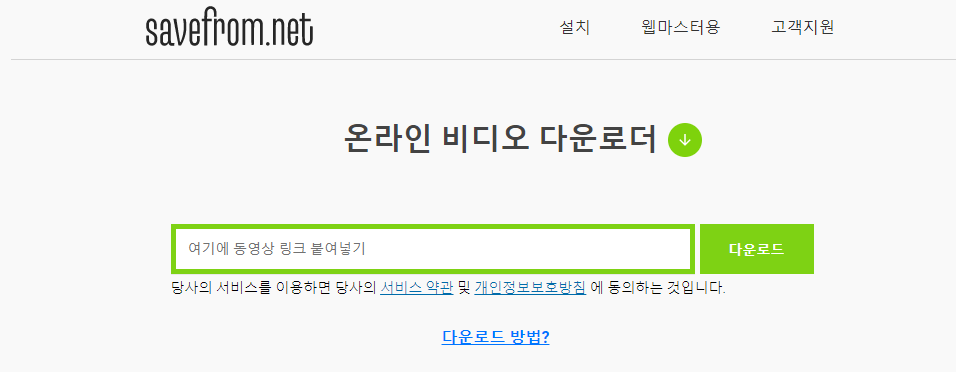
옵션 2. 비디오 다운로더 확장 프로그램 사용
브라우저 확장 기능을 사용하면 프로그램을 설치할 필요가 없습니다. 하지만 브라우저에 확장 기능을 추가해야 하는데, 이렇게 하면 속도가 상당히 빨라집니다. YouTube 비디오 다운로더 웹사이트와는 약간 다르지만 이러한 확장 프로그램을 사용하면 사이트를 떠나지 않고도 Mac에서 YouTube 비디오를 다운로드할 수 있습니다. 그 이유는 재생 중인 YouTube 비디오 아래에 "다운로드" 버튼이 추가되고 버튼을 직접 클릭하여 YouTube에서 Mac으로 비디오를 다운로드할 수 있기 때문입니다.
Chrome은 YouTube에서 비디오 다운로드를 지원하는 많은 브라우저 확장 프로그램을 금지했다는 점을 언급할 가치가 있습니다. 따라서 프로그램 없이 Mac에서 YouTube 비디오를 다운로드하려면 Firefox와 같은 다른 웹 브라우저와 호환되는 애드온을 사용해야 합니다.
웹 브라우저를 통해 프로그램 없이 YouTube 비디오를 다운로드하려면:
1단계. 브라우저에 비디오 다운로더 확장 프로그램을 추가하세요.
2단계. YouTube로 이동하여 사이트에서 다운로드하려는 비디오를 재생합니다.
3단계. 이제 비디오 아래에 다운로드 버튼이 있는 것을 볼 수 있습니다. 다운로드 버튼을 클릭하여 YouTube 비디오를 Mac에 저장하세요.

옵션 3. 비디오 URL 변경
URL을 변경하여 YouTube 비디오를 다운로드하는 것은 비디오 다운로더 웹사이트를 사용하는 것과 비슷합니다. YouTube URL의 현재 URL을 변경하면 YouTube 동영상 다운로드를 지원하는 웹사이트로 이동하게 되며 동영상 주소를 다시 복사할 필요가 없습니다. 예를 들어, "youtube.com" 앞에 "ss"를 추가하면 오프라인 시청을 위해 YouTube 비디오를 저장할 수 있는 온라인 비디오 다운로더로 이동하게 됩니다.
프로그램을 사용하여 Mac에서 YouTube 비디오를 다운로드하는 방법
위에 소개된 도구는 편리함을 제공할 수 있지만 YouTube나 다른 사이트에서 비디오를 다운로드하는 데 최적의 선택은 아닙니다.
경험하셨겠지만, 광고나 리디렉션으로 인해 방해를 받는 등의 문제에 직면하게 될 것입니다. 게다가 비디오를 대량으로 다운로드하려면 시간이 많이 걸립니다. 이러한 이유로 인해 Mac과 PC 모두에 데스크탑 비디오 다운로더인 EaseUS Video Downloader를 사용하는 것이 더 나은 선택입니다. 이와 같은 프로그램은 작동할 때 더 안정적이고 비디오를 다운로드할 때 더 빠릅니다.
가장 중요한 점은 YouTube를 포함하여 1000개 이상의 사이트에서 Mac에서 YouTube MP3를 다운로드 데 탁월한 성능을 발휘한다는 것입니다. YouTube에서 비디오를 다운로드할 때 최대 8K의 비디오 품질을 선택하고 원하는 형식을 선택할 수 있습니다. YouTube 동영상을 MP3로 쉽게 변환 하거나 YouTube에서 컴퓨터로 비디오를 다운로드하려는 경우 요구 사항이 완벽하게 충족됩니다.
프로그램을 사용하여 Mac에서 YouTube 비디오를 다운로드하려면:
1단계. PC에 EaseUS Video Downloader를 다운로드하여 설치합니다. 다운로드하려는 뮤직 비디오, 뮤직 비디오 재생 목록 또는 YouTube 음악을 찾습니다. 그런 다음 링크를 복사하여 다운로더에 붙여넣습니다. 계속하려면 "검색"을 클릭하십시오.
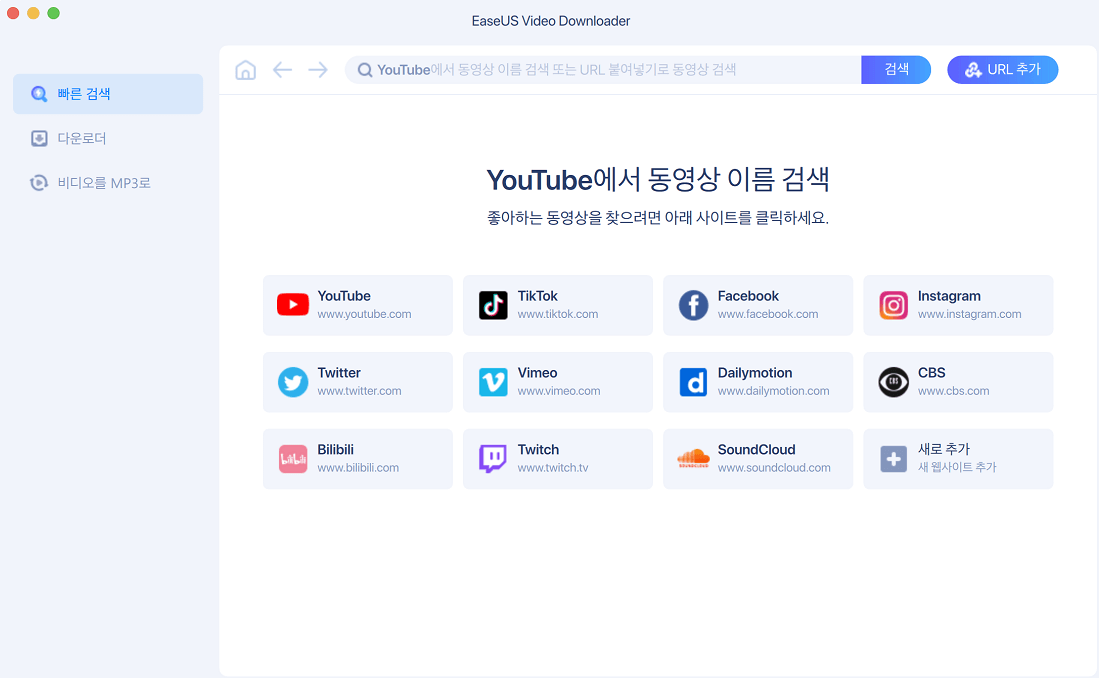
2단계. 뮤직비디오와 플레이리스트를 확인하세요. 그런 다음 "다운로드"를 클릭하여 계속하십시오.
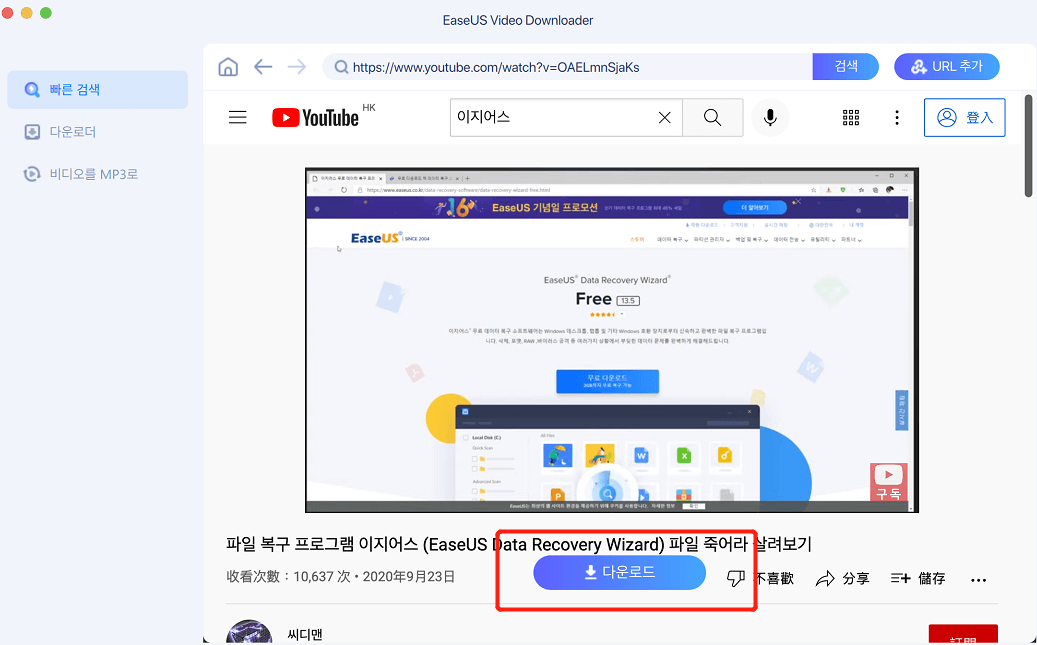
3단계 . 오디오 섹션에서 "MP3" 또는 "WAV"를 선택하고 품질을 선택합니다(고품질 권장). 그런 다음 "다운로드"를 클릭하여 YouTube에서 MP3 또는 WAV로 PC로 음악 다운로드를 시작합니다.
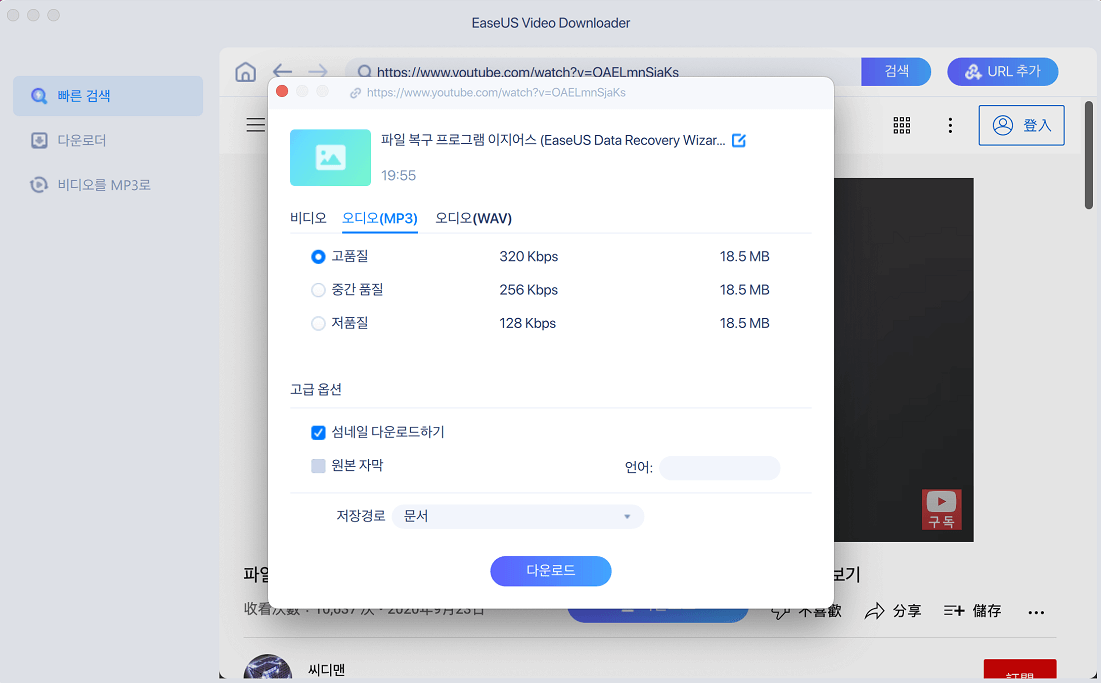
4단계. 다운로드가 완료될 때까지 기다립니다. 완료되면 "열기"를 클릭하여 PC에 다운로드한 음악을 확인합니다.
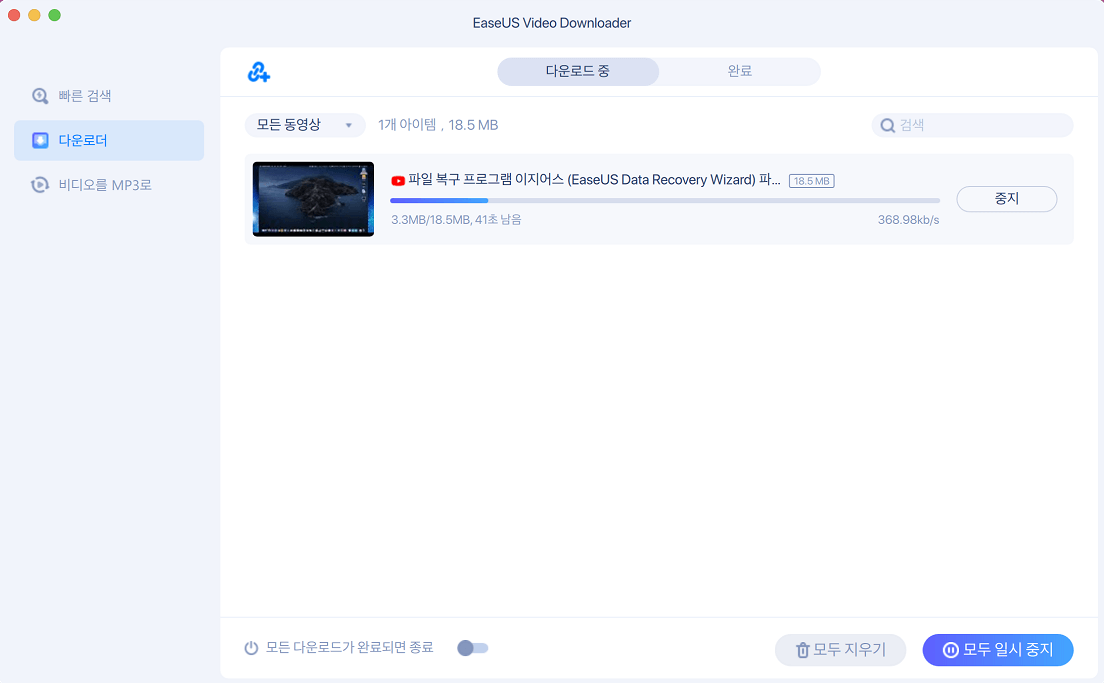
| ✍️면책조항:EaseUS는 저작권을 존중하며 불법 다운로드를 권장하지 않습니다. 다운로드가 합법적인 경우에만 EaseUS 소프트웨어를 사용하실 수 있습니다. 불법 다운로드 행위에 대한 책임은 본인에게 있습니다. 합법적인 방법으로만 소프트웨어를 사용해주세요. |
면책 조항 : 저작권이 있는 콘텐츠를 다운로드하여 승인 없이 상업적 목적으로 사용하는 것은 불법입니다. 비디오를 다운로드하기 전에 소스에 저작권이 있는지 확인하는 것이 좋습니다.
마무리
비디오를 다운로드할 필요가 거의 없다면 온라인 도구나 브라우저 확장 프로그램을 사용하는 것이 가장 빠른 방법입니다. 다른 사이트에서 비디오를 자주 다운로드해야 하는 경우 데스크톱 기반 비디오 다운로더를 구입하는 것이 좋습니다.
관련 인기글
-
Mac의 YouTube에서 노래를 다운로드하는 2가지 방법
![author icon]() Yvette/May 27, 2024
Yvette/May 27, 2024 -
Tumblr에서 음악 또는 오디오를 다운로드하는 5가지 방법
![author icon]() Rose/May 27, 2024
Rose/May 27, 2024 -
2024년 최고의 YouTube를 MP4로 변환기 TOP5
![author icon]() Rose/May 27, 2024
Rose/May 27, 2024 -
YouTube 재생 목록을 MP3 또는 WAV로 다운로드하는 가장 쉬운 방법
![author icon]() Rose/May 10, 2024
Rose/May 10, 2024
